首页 > 电脑教程
教你解决win10系统自定义Alt-Tab界面边框的透明度的图文步骤
2021-06-20 03:28:29 电脑教程方法一:
1、点击Windows+R组合键键,键入regedit,然后按Enter键;
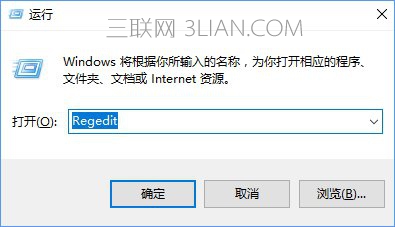
2、在左侧依次展开HKEY_CURRENT_USER \ SOFTWARE \ Microsoft \ Windows \ CurrentVersion \ Explorer,右键选择【新建】-【项】,将该名称命名为MultitaskingView;
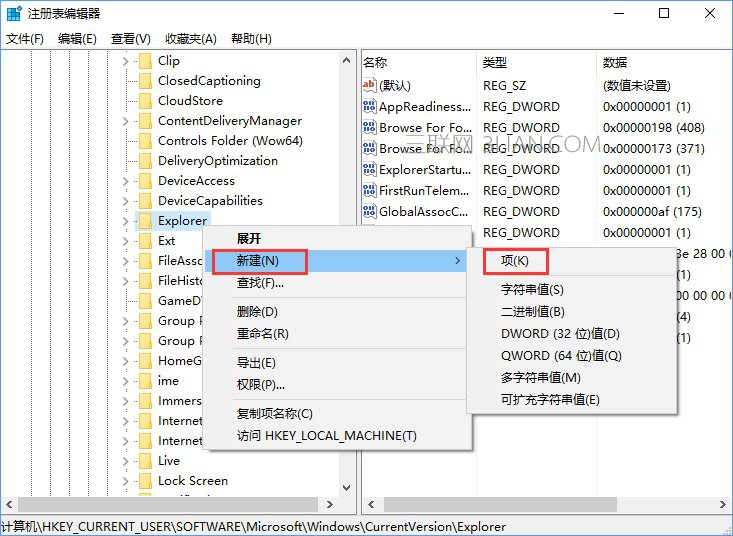
3、右键单击MultitaskingView,然后选择【新建】-【项】,将该项命名为AltTabViewHost;
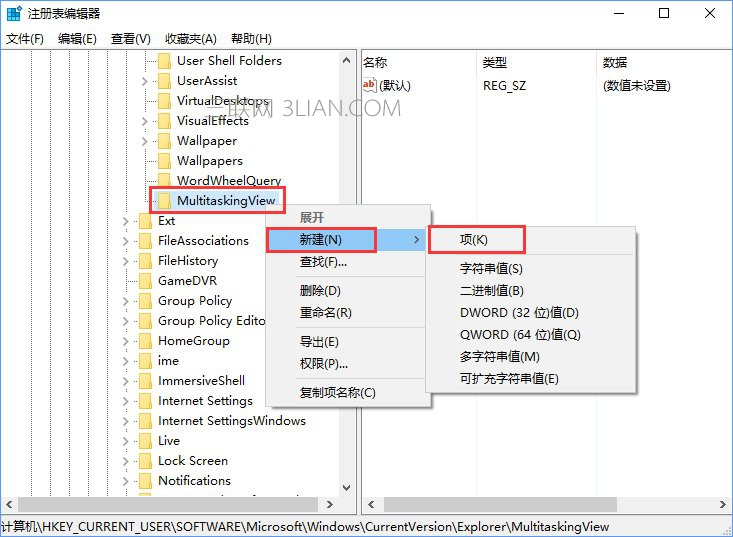
4、右键单击AltTabViewHost,然后选择新建》 Dword(32位)值,命名为:Grid_backgroundPercent ;
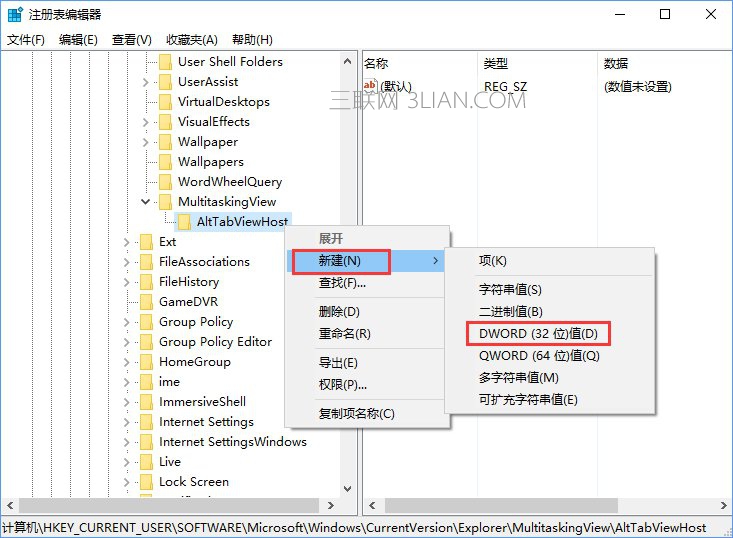
5、双击打开Grid_backgroundPercent,输入需要设置的透明度(以百分比设置值。 0表示100%透明度,100%无透明度。);
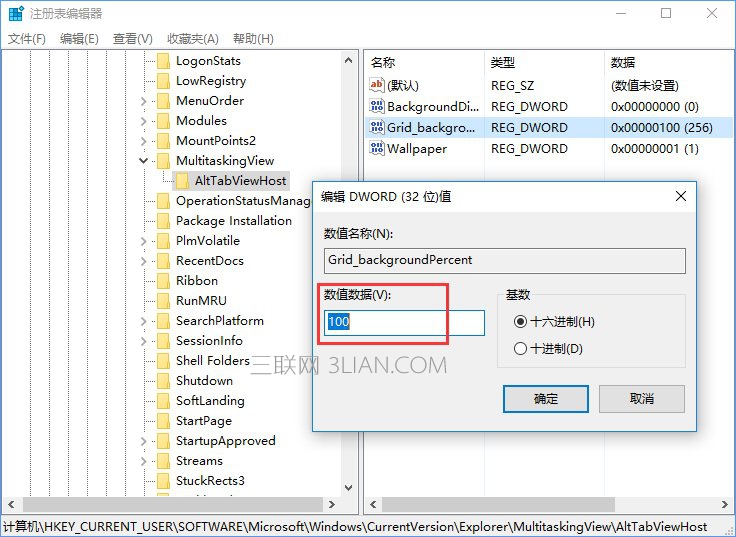
6、在AltTabViewHost上单击右键,然后选择新建》 Dword(32位)值,将其命名为BackgroundDimmingLayer_percent,以百分比设置值,100%为完全调光。
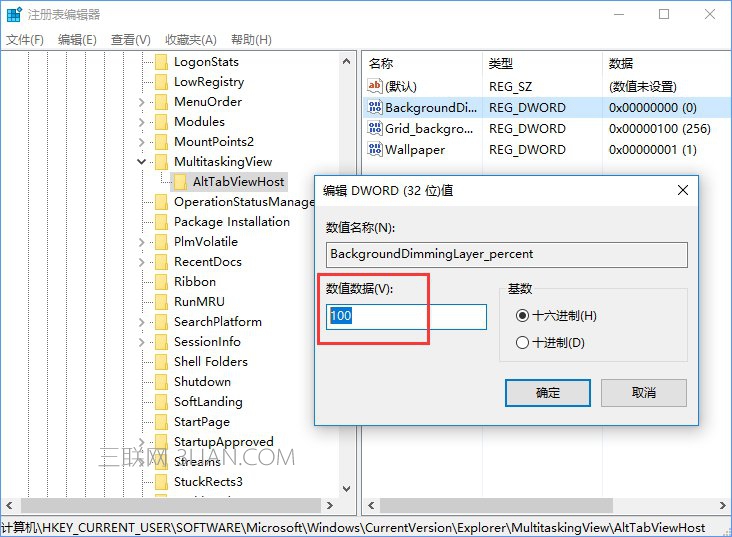
方法二:
1、直接将下面代码复制到记事本中;
01Windows Registry Editor Version 5.00
02; Set transparency of Alt-Tab interface between 00000000 (full transparency) and 000000100 (no transparency)
03[HKEY_CURRENT_USER\SOFTWARE\Microsoft\Windows\CurrentVersion\Explorer\MultitaskingView\AltTabViewHost]
04"Grid_backgroundPercent"=dword:00000100
05; Set whether windows are shown behind the Alt-Tab interface. 00000000 is no, 00000001 is yes
06[HKEY_CURRENT_USER\SOFTWARE\Microsoft\Windows\CurrentVersion\Explorer\MultitaskingView\AltTabViewHost]
07"Wallpaper"=dword:00000001
08; Sets the dim percentage of the background, 00000000 is no dimming, 00000100 is full dimming
09[HKEY_CURRENT_USER\SOFTWARE\Microsoft\Windows\CurrentVersion\Explorer\MultitaskingView\AltTabViewHost]
10"BackgroundDimmingLayer_percent"=dword:000000100
复制代码
Windows Registry Editor Version 5.00; Set transparency of Alt-Tab interface between 00000000 (full transparency) and 000000100 (no transparency)[HKEY_CURRENT_USER\SOFTWARE\Microsoft\Windows\CurrentVersion\Explorer\MultitaskingView\AltTabViewHost]"Grid_backgroundPercent"=dword:00000100; Set whether windows are shown behind the Alt-Tab interface. 00000000 is no, 00000001 is yes[HKEY_CURRENT_USER\SOFTWARE\Microsoft\Windows\CurrentVersion\Explorer\MultitaskingView\AltTabViewHost]"Wallpaper"=dword:00000001; Sets the dim percentage of the background, 00000000 is no dimming, 00000100 is full dimming[HKEY_CURRENT_USER\SOFTWARE\Microsoft\Windows\CurrentVersion\Explorer\MultitaskingView\AltTabViewHost]"BackgroundDimmingLayer_percent"=dword:000000100
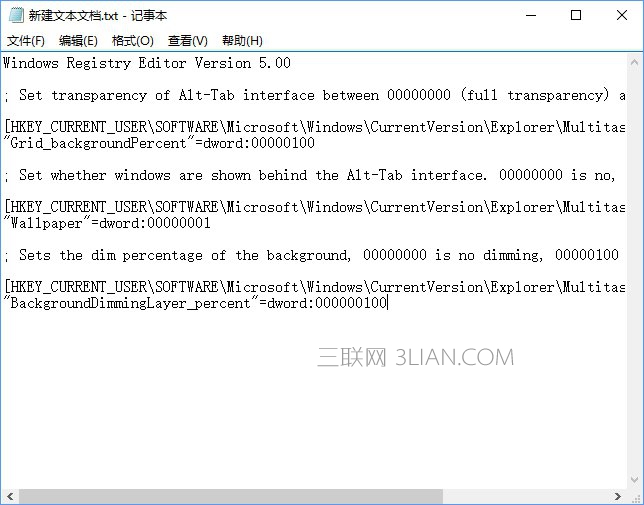
2、点击记事本左上角的“文件”,在下拉菜单中选择“另存为”;
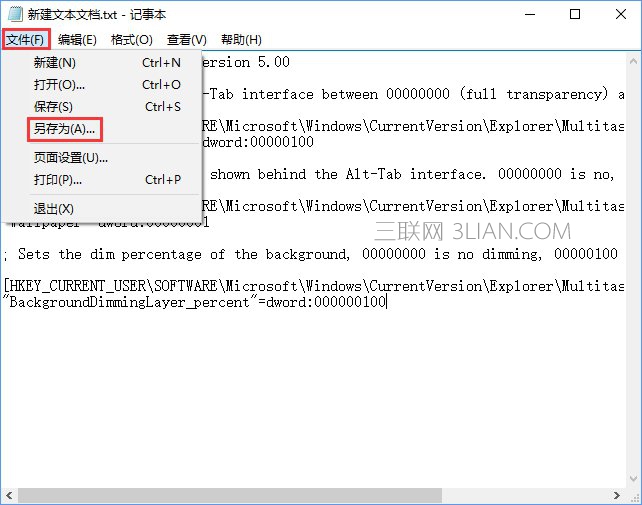
3、、在打开的另存为窗口,先点击窗口左侧的“桌面”,然后在在文件名(N)栏中输入“Alt-Tab界面边框透明度.reg ”,再点击“保存”;
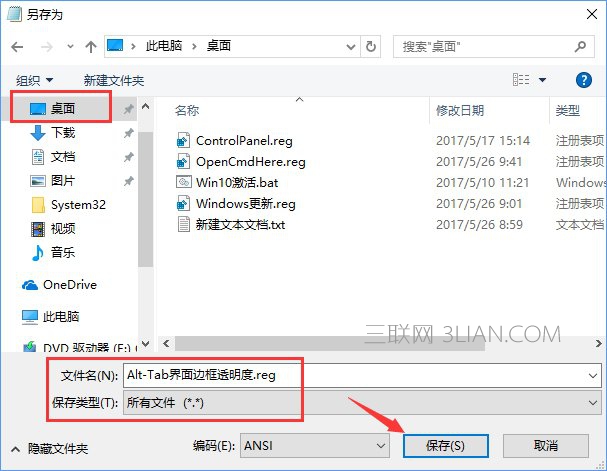
4、双击Alt-Tab界面边框的透明度.reg文件 ,导入注册表即可。

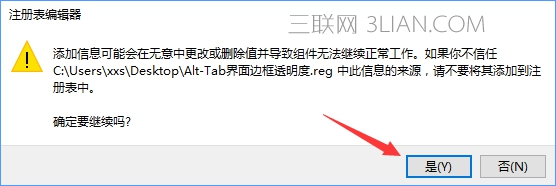
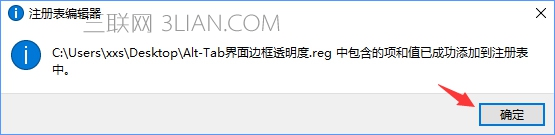
以上就是关于win10系统自定义Alt-Tab界面边框的透明度的操作方法,小伙伴们都学会了吗?更多相关教程,请继续关注我们。
相关教程推荐
- 2021-06-19 win7管理员账户,win7管理员账户密码
- 2021-06-19 2g内存 win7,2g内存 win7哪个版本
- 2021-06-19 win7原版镜像,win7原版镜像安装
- 2021-06-19 win7 iso镜像,win7 iso镜像在哪下载
- 2021-06-19 ie9 win7,ie9 win7 32位下载
- 2021-06-19 系统之家 win7,系统之家win7旗舰版64位
- 2021-06-19 win7 记事本,win7记事本停止工作怎么办
- 2021-06-19 win7无法连接网络,win7无法连接网络代理设置
- 2021-06-19 深度系统win7,深度系统win7ghost步骤
- 2021-06-19 xp与win7,如何装双系统xp与win7